Майнкрафт – это популярная компьютерная игра, в которой игроки могут строить и исследовать виртуальные миры. Одним из самых интересных аспектов игры является возможность добавления модификаций, или модов, которые добавляют новые функции и ресурсы в игру. Однако, сохранение и установка модов может быть немного сложным процессом, поэтому мы подготовили подробное руководство, которое поможет вам освоить эту процедуру.
Шаг 1: Подготовка игры. Прежде чем вы сможете установить моды, вам необходимо убедиться, что игра полностью обновлена и работает без ошибок. Затем вам понадобится загрузить и установить специальное программное обеспечение, например, Minecraft Forge, которое позволит вам управлять модификациями игры.
Шаг 2: Поиск и загрузка мода. Есть множество сайтов, посвященных модам для Майнкрафта, где вы можете найти и загрузить моды. При выборе мода убедитесь, что он совместим с вашей версией игры и имеет положительные отзывы от других пользователей. Загрузите файл мода на ваш компьютер.
Шаг 3: Установка мода. Перейдите в папку с установленной игрой и найдите папку "mods". Затем скопируйте файл мода, который вы загрузили, в эту папку. Запустите игру и проверьте, появился ли мод в списке модов, в меню настроек игры.
Шаг 4: Запуск игры с модом. Теперь, когда мод успешно установлен, вы можете запустить игру и наслаждаться новыми функциями и ресурсами. Обратите внимание, что некоторые моды могут конфликтовать между собой или с другими модами, поэтому убедитесь, что все ваши моды совместимы и работают корректно.
Следуйте этому подробному руководству, чтобы без проблем сохранить мод в Майнкрафт и погрузиться в новые захватывающие приключения. Не бойтесь экспериментировать и открывать новые возможности в игре благодаря модификациям!
Установка игры Майнкрафт

Для того чтобы начать играть в Майнкрафт, необходимо установить игру на свой компьютер. В данном разделе мы рассмотрим процесс установки Майнкрафта.
- Посетите официальный сайт Майнкрафта - minecraft.net.
- На главной странице сайта найдите раздел "Get Minecraft" и нажмите на кнопку "Купить" или "Download" в зависимости от того, хотите ли вы приобрести полную версию или скачать демо-версию игры. Для дальнейшей установки нам понадобится полная версия.
- После выбора полной версии игры вас перенаправят на страницу оформления покупки. Здесь необходимо выбрать платежный метод и заполнить соответствующие данные. После оплаты вы получите ключ активации.
- Скачайте установочный файл Майнкрафта для вашей операционной системы (Windows, macOS или Linux) на странице загрузки игры.
- Запустите установочный файл, следуя инструкциям на экране. Установка может занять некоторое время.
- После установки запустите игру, введите полученный ключ активации и следуйте инструкциям на экране для завершения процесса активации.
- Теперь у вас установлена полная версия Майнкрафта и вы готовы приступить к игре.
Установка Майнкрафта может немного отличаться в зависимости от вашей операционной системы, однако общий принцип остается неизменным. Если у вас возникнут сложности или вопросы, вы всегда можете обратиться за помощью на официальный форум или воспользоваться группой поддержки.
Скачайте версию Майнкрафт
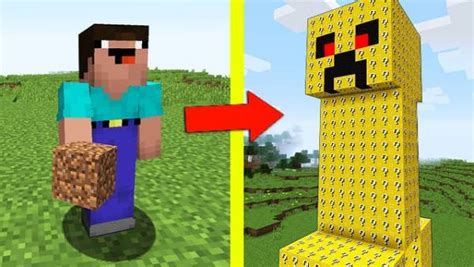
Первым шагом для сохранения модов в Майнкрафт является скачивание нужной версии самой игры. Модификации могут работать только с конкретными версиями Minecraft, поэтому важно понять, с какой версией вы будете работать.
Вы можете скачать официальную версию Minecraft с официального сайта разработчиков или воспользоваться лаунчером (Minecraft Launcher). Лаунчер позволяет установить и запустить различные версии игры, включая старые и новые.
Чтобы скачать Minecraft с официального сайта, перейдите на официальный сайт Minecraft и найдите раздел загрузки. Там вы сможете выбрать нужную версию и операционную систему (Windows, Mac или Linux).
Если вы хотите воспользоваться лаунчером Minecraft, сначала скачайте его с официального сайта. Затем установите лаунчер и запустите его. В лаунчере вы сможете выбрать нужную версию Minecraft, нажав на кнопку "Установить" рядом с соответствующей версией.
После успешной установки и запуска Minecraft вы будете готовы к установке и сохранению модификаций!
Установите Майнкрафт на свой компьютер

Прежде чем начать устанавливать моды в Майнкрафт, вам необходимо убедиться, что игра установлена на вашем компьютере. Вот шаги, которые вам нужно выполнить, чтобы установить Майнкрафт:
- Перейдите на официальный сайт Майнкрафт.
- Выберите соответствующую платформу (Windows, macOS, Linux) и нажмите кнопку "Скачать" или "Download".
- Сохраните установочный файл Майнкрафт на ваш компьютер.
- Дважды щелкните на загруженном файле, чтобы запустить установку Майнкрафт.
- Следуйте инструкциям на экране, чтобы завершить установку Майнкрафт.
После того, как Майнкрафт будет успешно установлен на вашем компьютере, вы можете приступить к установке модов и расширений для игры. Установка модов поможет вам добавить дополнительные функции, предметы и контент в вашу игру, чтобы сделать игровой процесс еще интереснее и разнообразнее.
Поиск и загрузка модификаций
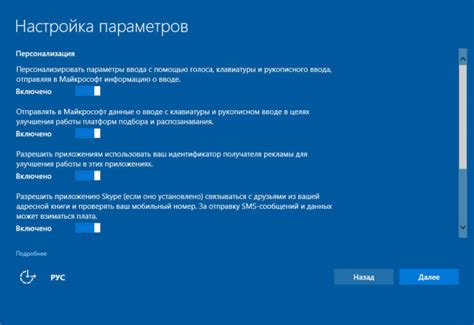
Миры Майнкрафт становятся еще более захватывающими и разнообразными благодаря модификациям. Существует множество ресурсов, где вы можете найти и загрузить различные моды для Майнкрафта. В этом разделе мы расскажем о наиболее популярных ресурсах и основных шагах по поиску и загрузке модификаций.
- Официальный сайт Minecraft – официальный сайт Minecraft предлагает каталог модов для игры. Вы можете просмотреть список модификаций, прочитать их описания и скачать нужные файлы. Важно заметить, что официальный сайт Minecraft надежен и обеспечивает безопасное скачивание файлов.
- Кураторы модификаций – существуют также несколько популярных веб-сайтов, где кураторы модификаций проверяют и отбирают лучшие моды для Майнкрафта. Кураторы обычно предоставляют подробные описания модификаций, скриншоты и отзывы пользователей, чтобы помочь вам выбрать подходящий мод. Некоторые популярные кураторы модификаций включают CurseForge и Planet Minecraft.
- Форумы и сообщества – Майнкрафт-сообщества также предлагают разделы, посвященные поиску и обмену модификациями. Вы можете просмотреть сообщения других игроков, задать вопросы или запросы о конкретных модификациях. Форумы помогают вам найти новые моды и поделиться своими открытиями с другими игроками.
После того, как вы нашли модификацию, которую хотели бы скачать, обязательно прочтите описания и инструкции, предоставленные автором мода. Внимательно следуйте инструкциям, чтобы правильно установить мод в Майнкрафт. Обычно моды поставляются в виде файлов с расширением .jar или .zip. Вам может потребоваться специальный модификатор или установщик модов для установки модификаций в игру.
Загрузка и установка модов дают вам возможность насладиться новыми возможностями и функциями Майнкрафта. Однако помните, что некачественные или неправильно установленные модификации могут влиять на стабильность и производительность игры. Поэтому будьте осторожны при выборе и установке модов, и следуйте инструкциям авторов для наилучшего игрового опыта.
Определите вид модификации, которую хотите установить

Прежде чем начать процесс установки мода в Minecraft, вам необходимо определиться с видом модификации, которую вы хотите установить. В Minecraft существует множество различных видов модов, которые могут добавить новые блоки, предметы, механизмы, монстров и многое другое.
Вот несколько видов модов, которые вы можете установить в Minecraft:
- Моды на новые предметы и блоки: Эти моды добавляют новые предметы, блоки и инструменты в игру, которые вы можете использовать в своих строительных проектах.
- Моды на новые механизмы: Эти моды добавляют новые механизмы и автоматические системы в игру, которые помогут вам автоматизировать различные процессы и улучшить эффективность своих строительных проектов.
- Моды на новых монстров и животных: Эти моды добавляют новых монстров и животных в игру, которые разнообразят вашу игровую среду и предложат новые вызовы.
- Моды на изменение геймплея: Эти моды изменяют основные механики и правила игры, добавляя новые возможности и сценарии.
Выберите вид модификации, который наиболее вас интересует, и приступайте к установке модов в Minecraft.
Поиск модификаций на специализированных сайтах

Если вы хотите расширить возможности своей игры в Майнкрафт, вам потребуется установить дополнительные модификации. Для этого можно воспользоваться специализированными сайтами, где собраны тысячи различных модов.
Одним из самых популярных сайтов для поиска модификаций является CurseForge. Этот сайт предлагает огромный выбор модов, которые можно сортировать по разным категориям: новые, популярные, топовые и т.д. Также на CurseForge можно найти подробное описание каждой модификации, ее размер, автора и публичные отзывы пользователей.
Кроме CurseForge, существуют и другие популярные сайты, где можно найти модификации для Майнкрафт:
- Planet Minecraft - на этом сайте помимо модификаций можно найти скины, карты и текстуры для игры;
- Minecraft Forum - форум, на котором пользователи делятся своими модификациями, а также задают вопросы и получают помощь;
- Minecraft Curse - платформа, на которой можно найти и загрузить модификации, а также управлять ими через специальный лаунчер;
- MCPEDL - сайт с модификациями для Майнкрафт на мобильных устройствах.
Однако, при скачивании модификаций с любого сайта, важно быть осторожным и следовать некоторым правилам:
- Скачивайте моды только с проверенных и надежных сайтов. Не рекомендуется скачивать файлы сомнительного происхождения;
- Внимательно читайте отзывы и рейтинг модификации. Если много пользователей сообщают о проблемах или вирусах, лучше отказаться от скачивания данной модификации;
- Не забудьте проверить совместимость мода с версией вашей игры. Некоторые моды могут поддерживать только определенные версии Майнкрафта;
- Перед установкой мода сделайте резервную копию сохраненной игры. Таким образом, вы сможете вернуться к исходному состоянию, если что-то пойдет не так;
- Если у вас возникли проблемы или вопросы по установке или использованию модификации, обратитесь к сообществу или разработчикам данного мода.
Использование модификаций в Майнкрафт позволяет сделать игру еще более увлекательной и интересной. Но помните, что установка модов требует ответственного подхода, поэтому следуйте указанным выше рекомендациям и будьте осторожны при выборе и установке модификаций.
Скачайте модификацию на свой компьютер

Прежде чем начать процесс установки мода в Майнкрафт, вам потребуется скачать саму модификацию на свой компьютер. Важно выбирать и скачивать моды только с проверенных и надежных источников, чтобы не заразить свой компьютер вирусами или получить нежелательное программное обеспечение.
Вот несколько популярных сайтов, на которых вы можете найти и скачать модификации для Майнкрафт:
- CurseForge (https://www.curseforge.com/minecraft/mc-mods)
- Planet Minecraft (https://www.planetminecraft.com/resources/mods/)
- Minecraft Forum (https://www.minecraftforum.net/forums/mapping-and-modding-java-edition/minecraft-mods)
Выберите нужную вам модификацию из списка доступных и нажмите на ссылку для скачивания. После этого вы можете сохранить файл в любой удобной для вас папке на вашем компьютере.
Обратите внимание, что модификации могут быть представлены в разных форматах, чаще всего это ZIP или JAR файлы. Убедитесь, что вы скачали правильный формат файла, чтобы поставить его в игру.
Если у вас возникли проблемы со скачиванием модификации, обратитесь к документации сайта, где вы нашли эту модификацию. Там обычно есть инструкции по скачиванию и установке модов.
Установка модификаций в Майнкрафт
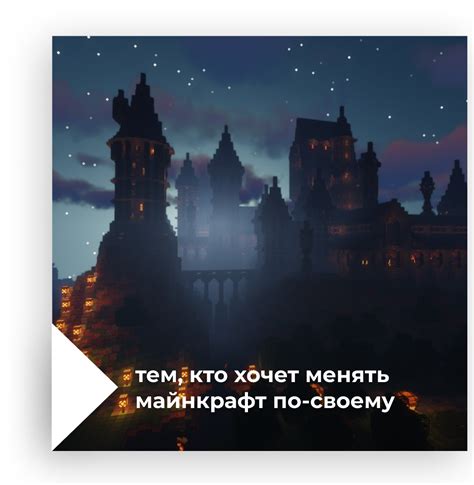
Майнкрафт предоставляет возможность улучшить игровой процесс и добавить новые возможности с помощью установки модификаций (модов). Установка модов может потребовать некоторых дополнительных действий, поэтому в этом разделе мы рассмотрим подробное руководство по установке модификаций в Майнкрафт.
1. Загрузите модификации
Первым шагом является поиск и загрузка нужных модификаций. Вы можете использовать официальные сайты и форумы, посвященные Майнкрафту, или специализированные сайты с модификациями. Обратите внимание на совместимость мода с вашей версией Майнкрафта и другими установленными модификациями.
2. Установите Forge
Для установки модов вам понадобится специальный модлоадер, такой как Forge. Forge позволяет корректно и совместимо загрузить и управлять модификациями в Майнкрафте.
- Загрузите последнюю версию Forge с официального сайта.
- Запустите загруженный установщик Forge, выберите путь установки и нажмите "Install Client".
- После завершения установки запустите Майнкрафт Launcher.
- Выберите профиль с установленным Forge в выпадающем меню "Для запуска выберите версию" и нажмите "Играть".
3. Установите модификации
Теперь, когда у вас есть установленный Forge, вы можете устанавливать модификации. Для этого выполните следующие шаги:
- Откройте папку ".minecraft", которая находится в вашем домашнем каталоге (для Windows это обычно "C:\Пользователи\Ваше имя пользователя\AppData\Roaming\.minecraft").
- Создайте папку "mods", если она еще не существует.
- Скопируйте файлы модификаций, которые вы загрузили, в папку "mods".
- Перезапустите Майнкрафт Launcher и выберите профиль с установленными модификациями.
- Нажмите "Играть" и наслаждайтесь установленными модификациями в Майнкрафте!
4. Управление модификациями
Чтобы управлять установленными модификациями в Майнкрафте, вы можете использовать специальные модменеджеры, такие как "Mod Menu" или "Minecraft Forge Mods". Они позволяют активировать, деактивировать и настраивать моды прямо в игре.
Теперь вы знаете, как устанавливать модификации в Майнкрафт и наслаждаться новыми возможностями, которые они предлагают. Помните, что установка и использование модификаций может повлиять на стабильность игры, поэтому будьте осторожны и загружайте моды только с надежных и проверенных источников.
Откройте папку с игрой Майнкрафт

Чтобы сохранить мод в игре Майнкрафт, необходимо знать, где находится папка с игрой на вашем компьютере. Ниже приведены шаги для открытия папки с игрой Майнкрафт на различных операционных системах.
Windows:
- Откройте проводник (Windows Explorer) на вашем компьютере.
- В адресной строке введите следующий путь: %appdata%/.minecraft и нажмите клавишу Enter.
- Вы окажетесь в папке с игрой Майнкрафт, где хранятся различные файлы и папки.
Mac OS:
- Откройте Finder на вашем компьютере.
- В верхнем меню, выберите "Перейти" (Go) и затем "Перейти к папке" (Go to Folder).
- В поле ввода введите следующий путь: ~/Library/Application Support/minecraft и нажмите кнопку "Перейти" (Go).
- Вы окажетесь в папке с игрой Майнкрафт.
Linux:
- Откройте файловый менеджер на вашей системе.
- В адресной строке введите следующий путь: ~/.minecraft и нажмите клавишу Enter.
- Вы окажетесь в папке с игрой Майнкрафт.
Теперь, когда вы знаете, как открыть папку с игрой Майнкрафт, вы можете продолжить дальнейшие шаги по сохранению мода в игре.




